Cara Memperbaiki Layar Ungu Kematian untuk Windows 10,11 [DIPERBAIKI]
Diterbitkan: 2022-09-21Layar Ungu Kematian adalah kesalahan yang dapat Anda atasi dengan mudah dengan perbaikan yang dibagikan di artikel ini. Berikut adalah 8 solusi terbaik untuk masalah yang mengganggu ini.
Ungu, warna yang menenangkan, tampaknya tidak kurang dari mimpi buruk yang menakutkan ketika muncul sebagai kesalahan pada Windows. Meskipun Layar Ungu Kematian mungkin terlihat seperti masalah yang tidak dapat dipecahkan, ini bukan masalah yang tidak dapat Anda perbaiki. Yang Anda butuhkan adalah perhatian penuh pada artikel ini yang membahas perbaikan yang dicoba dan diuji untuk kesalahan ini pada Windows 10/11.
Namun, mendiagnosis penyebabnya lebih baik sebelum mencoba menyelesaikan masalah apa pun. Pemahaman yang jelas tentang penyebab mengarah ke pemecahan masalah yang benar. Oleh karena itu, mari kita bahas terlebih dahulu pengertian dari Layar Ungu Kematian (PSOD) dan mengapa hal itu terjadi.
Apa itu Layar Ungu Kematian (PSOD)
Secara sederhana, Layar Ungu Kematian atau Layar Ungu Kematian pada Windows 10/11 adalah kesalahan yang ditampilkan VMware ESXi ketika Kernel menemukan masalah fatal. Masalah yang dideteksi Kernel ini mencegahnya berjalan tanpa risiko kehilangan data yang signifikan atau membuat pemulihan yang aman menjadi tidak mungkin.
Pesan kesalahan Layar Ungu Kematian menunjukkan status memori pada saat mogok. Selain itu, ia memberikan informasi lain seperti versi dan build ESX/ESXi, jenis pengecualian, apa yang terjadi di CPU saat crash terjadi, waktu aktif server, dan detail lainnya. Selain itu, ini juga menunjukkan informasi dump inti yang membantu menentukan analisis akar penyebab kegagalan VMware.
Semoga tidak ada lagi kebingungan tentang apa arti kesalahan Layar Ungu Kematian. Sekarang, mari kita lihat faktor-faktor yang mungkin bertanggung jawab atas masalah ini.
Penyebab Layar Ungu Kematian
Faktor-faktor berikut mungkin bertanggung jawab atas Layar Ungu Kematian pada Windows 10/11.
- Driver kartu grafis usang
- Meng-overclock prosesor
- Masalah Kernel Kritis
- Masalah dengan perangkat keras
- Pengaturan perangkat lunak yang tidak tepat atau interaksi antara berbagai komponen perangkat lunak
Di atas, kami mencantumkan alasan inti Anda mungkin menemukan Layar Ungu Kematian di komputer Windows 11/10 Anda. Sekarang mari kita lihat kemungkinan perbaikannya.
Baca Juga: Cara Memperbaiki Masalah Layar Merah di Windows
Perbaikan pada Layar Ungu Kematian (100% Bekerja)
Anda dapat mencoba solusi ini untuk membantu komputer Anda mengatasi kesalahan Layar Ungu Kematian.
Perbaiki 1: Coba matikan paksa komputer Anda
Terkadang, peretasan sederhana seperti pemaksaan shutdown PC memperbaiki masalah kompleks seperti Layar Ungu Kematian pada Windows 10/11. Oleh karena itu, Anda dapat menekan tombol daya PC dan menahannya selama sekitar 30 detik untuk mematikan komputer secara paksa. Jika ini tidak menyelesaikan masalah, Anda dapat beralih ke perbaikan tingkat yang lebih tinggi yang dibagikan di bawah ini.
Perbaiki 2: Putuskan sambungan semua periferal yang tidak perlu
Komponen perangkat keras yang tidak perlu dicolokkan seperti webcam, printer, mouse, monitor, dll., memberi tekanan pada sumber daya sistem dan dapat menyebabkan masalah PSOD. Oleh karena itu, lebih baik untuk menghapus periferal yang tidak perlu ini untuk menyelesaikan masalah.
Perbaiki 3: Nonaktifkan pengaturan overclock PC
Overclocking PC meningkatkan kinerjanya. Namun, pada saat yang sama, hal itu juga meningkatkan suhu komputer, yang mengakibatkan kegagalan fungsi CPU/GPU. Karenanya, Anda harus menonaktifkan pengaturan overclock untuk memperbaiki masalah Layar Ungu Kematian. Di bawah ini adalah cara langkah demi langkah untuk melakukannya.
- Klik kanan ikon Mulai dan pilih Pengaturan dari menu yang Anda miliki di layar.
- Pilih Perbarui & Keamanan dari panel yang tersedia.
- Pilih opsi Pemulihan dari bagian kiri layar Pembaruan & Keamanan.
- Pergi ke Advanced Start dan pilih Restart.
- Pilih Troubleshoot ketika Anda diminta untuk memilih opsi.
- Sekarang, pergi ke Opsi Lanjutan.
- Pilih Pengaturan Firmware UEFI dan pilih Mulai Ulang.
- Saat menu BIOS muncul, pilih tab Advanced dan pilih Performance.
- Temukan dan nonaktifkan opsi Overclocking .
- Tekan tombol F10 pada keyboard Anda dan pilih Ya untuk menyimpan perubahan di atas.
Baca Juga: Cara Memperbaiki Proses Kritis Meninggal BSOD Error di Windows

Perbaiki 4: Lakukan pembaruan driver grafis (Disarankan)
Driver grafis yang ketinggalan zaman adalah salah satu penyebab inti dari hampir semua masalah menjengkelkan yang mungkin Anda temui, seperti Layar Ungu Kematian. Oleh karena itu, memperbarui driver adalah cara yang sangat direkomendasikan untuk memperbaiki masalah.
Anda dapat memperbarui driver melalui situs web Windows Device Manager/produsen atau dengan mudah menggunakan Bit Driver Updater.
Bit Driver Updater adalah salah satu pembaru driver teratas untuk memperbarui driver secara otomatis hanya dengan satu klik. Selain pembaruan otomatis sekali klik, ia menawarkan banyak fitur dan manfaat berguna lainnya. Beberapa fitur utama Bit Driver Updater mencakup pencadangan dan pemulihan driver, pemindaian terjadwal, pengunduhan driver yang dipercepat, dan banyak lagi.
Anda dapat menggunakan tautan berikut untuk mendapatkan perangkat lunak luar biasa ini di komputer Anda.
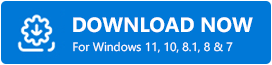
Dalam satu atau dua detik setelah mengunduh perangkat lunak, Anda mendapatkan daftar semua driver kedaluwarsa yang mengganggu komputer Anda. Anda dapat menggunakan fitur Perbarui Semua untuk mengunduh dan menginstal versi terbarunya dengan menjentikkan jari. 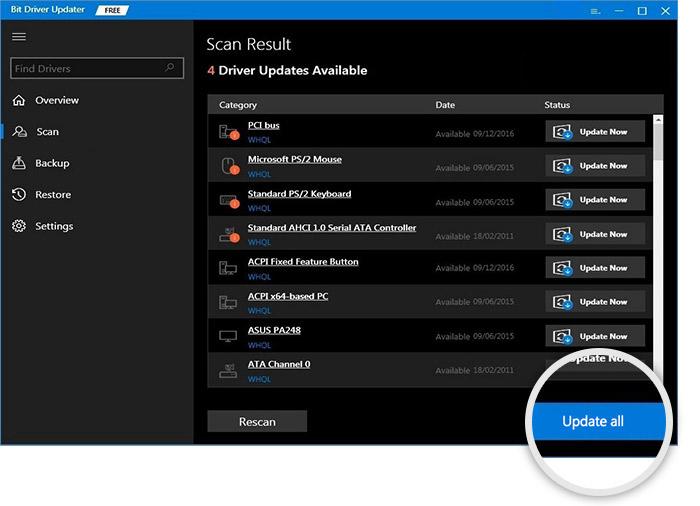
Jika Anda ingin mengunduh dan menginstal pembaruan driver kartu grafis satu per satu, Anda dapat menggunakan opsi Perbarui Sekarang. Namun, kami dan semua pakar teknologi lainnya menyarankan untuk memperbarui semua driver untuk meningkatkan kinerja sistem.
Perbaiki 5: Bersihkan heatsink
Akumulasi debu di ventilasi dapat menghalangi ventilasi, menyebabkan panas berlebih dan masalah seperti Layar Ungu Kematian. Oleh karena itu, Anda harus melakukan pembersihan menyeluruh pada heatsink untuk menghilangkan debu dan memperbaiki masalah yang Anda alami.
Baca Juga: Memperbaiki: Masalah Layar Hitam pada Windows 10
Perbaiki 6: Periksa file sistem dan perbaiki yang rusak
File sistem yang rusak sering kali menyebabkan segala macam masalah yang mengganggu seperti Layar Ungu Kematian pada Windows 10/11. Jadi, di bawah ini adalah bagaimana Anda dapat memperbaiki file yang rusak.
- Klik kanan pada tombol Start dan pilih Command Prompt (Admin)/Windows PowerShell (Admin).
- Masukkan sfc/scannow di Window di layar Anda dan tekan Enter untuk menjalankan perintah.
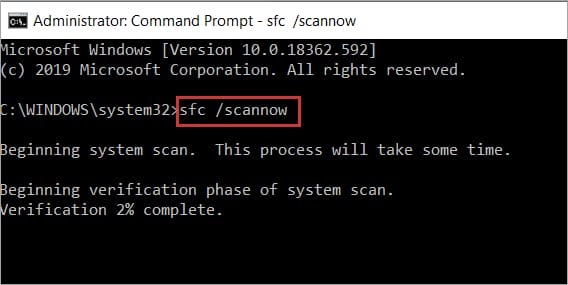
- Biarkan Windows menemukan dan memperbaiki file komputer yang rusak.
- Setelah Windows menyelesaikan proses, Anda dapat mem-boot komputer lagi.
- Terakhir, periksa apakah Layar Ungu Kematian sudah diperbaiki atau tidak.
Perbaiki 7: Coba diagnostik memori
Diagnostik memori menunjukkan apakah RAM Anda berfungsi dengan benar atau terlalu panas. Oleh karena itu, di bawah ini adalah cara mendiagnosis memori komputer Anda.
- Cari Memori.
- Klik pada Diagnostik Memori Windows untuk meluncurkannya.
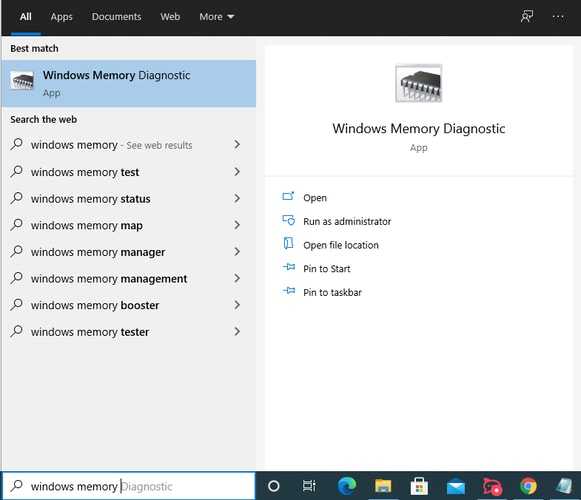
- Klik pada opsi untuk Mulai ulang sekarang dan periksa masalah (disarankan).
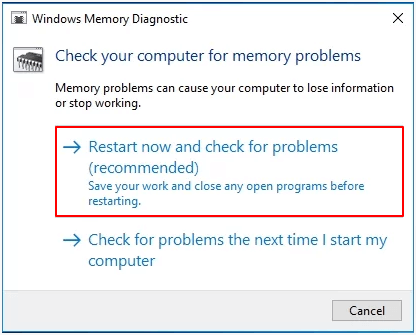
- Biarkan Windows memeriksa masalah RAM.
- Ganti RAM dengan yang baru jika memang perlu dilakukan.
Perbaiki 8: Coba pulihkan sistem ke keadaan sebelumnya
Melakukan pemulihan sistem membantu mengembalikan komputer ke kondisi sebelumnya, yaitu tahap sebelum Layar Ungu Kematian. Dengan demikian, Anda dapat mengikuti langkah-langkah ini untuk melakukan pemulihan sistem.
- Cari opsi Pemulihan File Windows dan buka di komputer Anda.
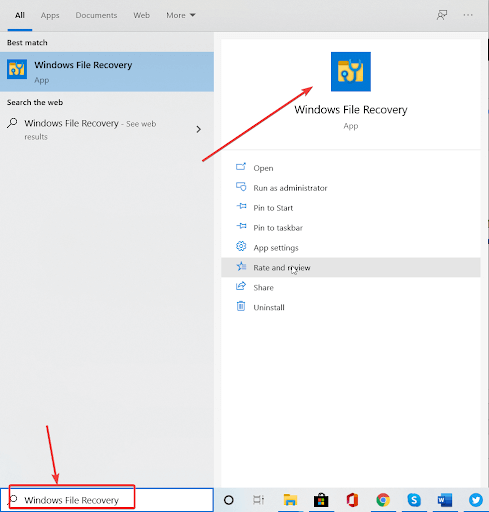
- Klik pada tombol untuk Buka Pemulihan Sistem.
- Pilih Next untuk melanjutkan ke langkah berikut.
- Pilih titik pemulihan dan klik Berikutnya.
- Ikuti petunjuk di layar untuk menyelesaikan pemulihan.
Baca Juga: Cara Memperbaiki Kesalahan Bad_Pool_Caller di Windows
Layar Ungu Kematian Diperbaiki
Artikel ini membantu Anda memperbaiki Layar Ungu Kematian di Windows 10/11. Anda dapat menerapkan perbaikan yang dibagikan dalam panduan di atas untuk menyelesaikan masalah.
Jika Anda tidak memiliki waktu yang diperlukan untuk mencoba semua solusi, Anda dapat memperbarui driver dengan perangkat lunak Bit Driver Updater untuk menyelesaikan masalah secara instan.
Untuk panduan teknologi dan pembaruan lainnya yang terkait dengan kata teknologi, sertakan TechPout dalam langganan dan bookmark Anda.
